خوش آموز درخت تو گر بار دانش بگیرد، به زیر آوری چرخ نیلوفری را
آموزش تغییر Country یا Region در ویندوز
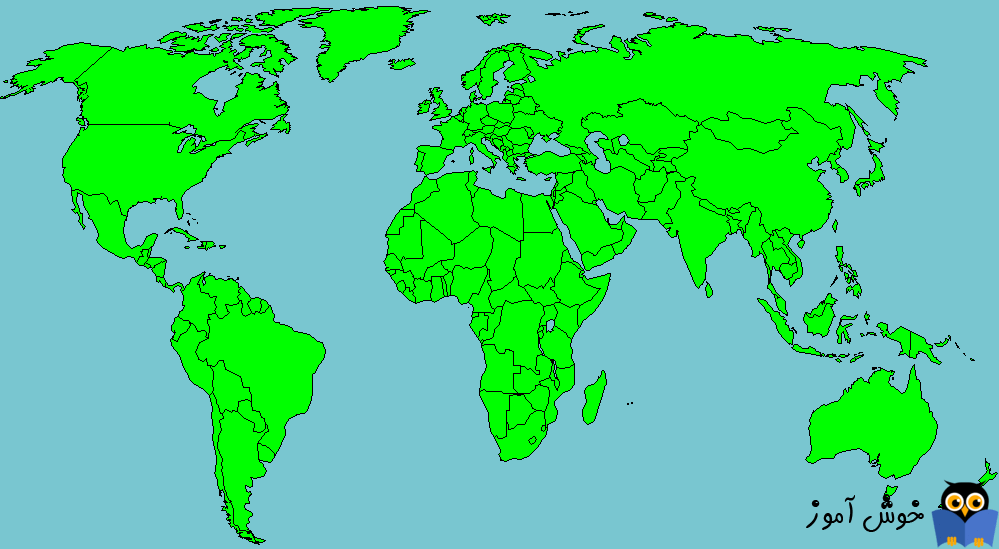
تعیین Country یا Region در ویندوز بسیار مهم است چرا که برای نمایش زمان و همچنین قسمت نرم افزارها در Windows Store، در آن Country یا Region را مشخص می کند. Country یا Region در ویندوز به عنوان موقعیت جغرافیایی (Geographic location) هم شناخته می شود و آنچه در این پست می خواهیم به بررسی آن بپردازیم، تغییر آن در ویندوز 10 از طریق Settings خواهد بود.

شما در طی مراحل نصب ویندوز 10 هم مرحله انتخاب منطقه جغرافیایی را داشته اید. ولی پس از طی کردن مراحل نصب هم می توان به سادگی این تنظیم را انجام داد پس جای نگرانی نیست. مشکل اصلی تنها با Windows Store اتفاق می افتد چرا که مثلا شما مثلا به اشتباه کشور ایالت متحده را به عنوان کشور خود انتخاب کرده باشید، پس قسمت های نرم افزار های Windows store به دلار و با درگاه های پرداخت همان کشور در دسترس شما قرار می گیرد. پس به این دلیل باید Region را به درستی تنظیم کنید. دوستان در بسیار از مشکلاتی که در ویندوز رخ می دهد، وقتی این Country یا Region را به درستی تنظیم کنید، خود به خود آن مشکل را مترفع می کنید.
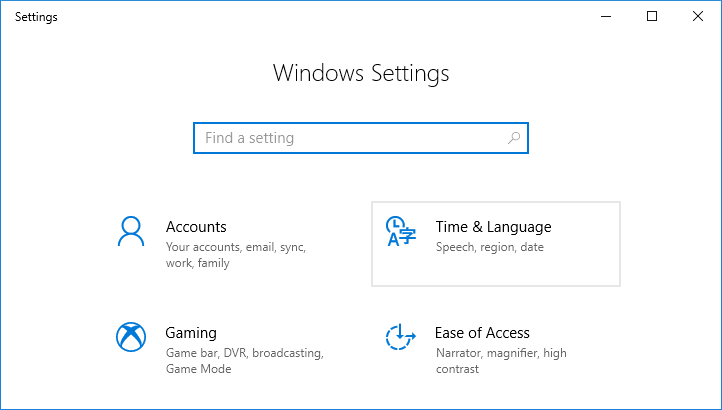
از پانل سمت چپ، گزینه Region & language را انتخاب نمایید. در قسمت مقابل و از لیست کشویی Country or region ، کشور درست را انتخاب کنید.
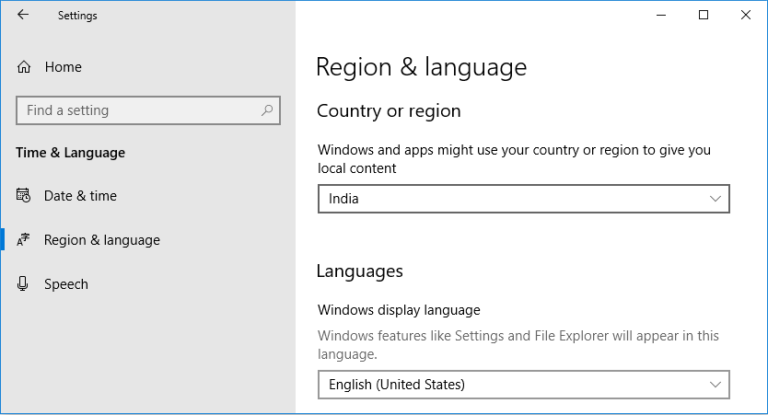
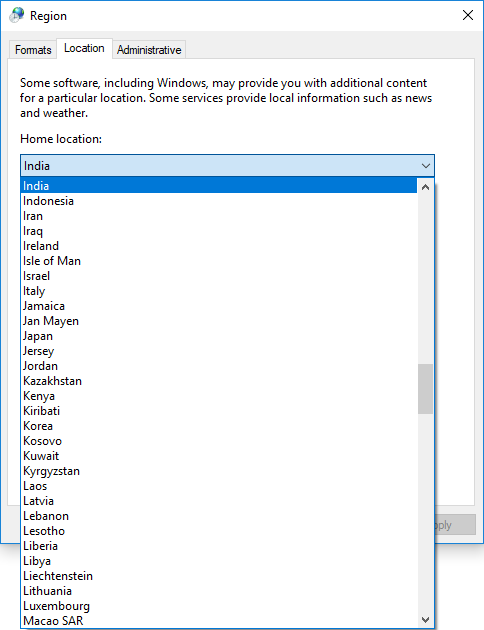
در آخر فرم را OK کنید.
سپس مسیر زیر را در رجیستری دنبال کنید.
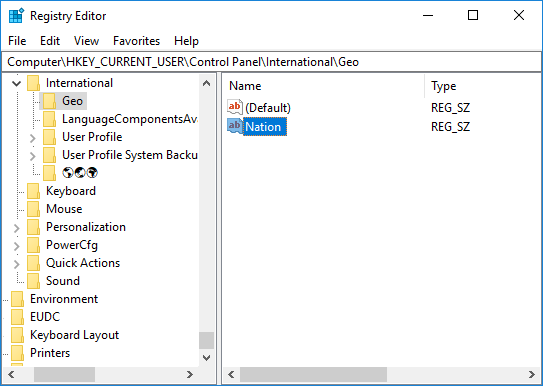
در این مسیر مانند تصویر بالا، Value ی Nation را بیابید و روی آن دابل کلیک کنید تا فرم تنظیمات آن باز شود.
سپس مقدار Value data را Geographical location identifier یا GEOID کشور مورد نظر تنظیم کنید.
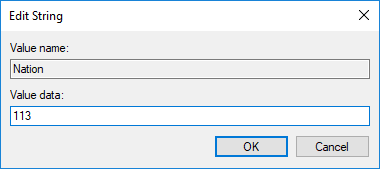
برای دسترسی به لیست GEOID کشورهای مختلف، به لینک Table of Geographical Locations مراجعه کنید.
مثلا GEOID مربوط به کشور ایران طبق این لیست، 116 می باشد. پس در رجیستری این مقدار را باید وارد نمایید.

شما در طی مراحل نصب ویندوز 10 هم مرحله انتخاب منطقه جغرافیایی را داشته اید. ولی پس از طی کردن مراحل نصب هم می توان به سادگی این تنظیم را انجام داد پس جای نگرانی نیست. مشکل اصلی تنها با Windows Store اتفاق می افتد چرا که مثلا شما مثلا به اشتباه کشور ایالت متحده را به عنوان کشور خود انتخاب کرده باشید، پس قسمت های نرم افزار های Windows store به دلار و با درگاه های پرداخت همان کشور در دسترس شما قرار می گیرد. پس به این دلیل باید Region را به درستی تنظیم کنید. دوستان در بسیار از مشکلاتی که در ویندوز رخ می دهد، وقتی این Country یا Region را به درستی تنظیم کنید، خود به خود آن مشکل را مترفع می کنید.
قبل از هر کاري بهتر از سيستم تان Restore point تهيه کنيد تا در صورت بروز مشکل جاي جبران داشته باشيد.
Method 1: Change Country or Region in Windows 10 Settings
کلیدهای ترکیبی Windows Key + I را همزمان بفشارید تا Settings ویندوز 10 باز شود. سپس به ایکون Time & language وارد شوید.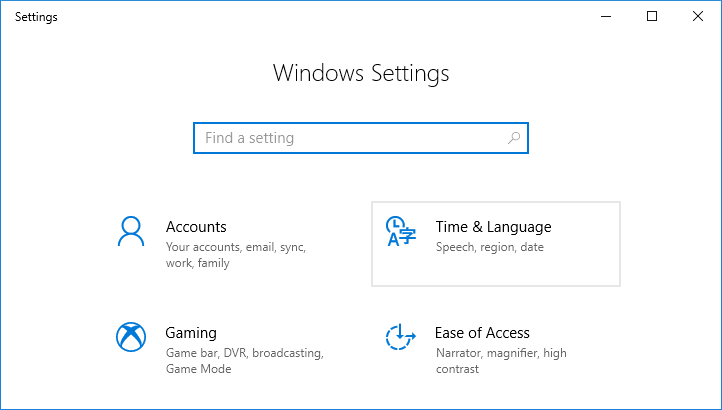
از پانل سمت چپ، گزینه Region & language را انتخاب نمایید. در قسمت مقابل و از لیست کشویی Country or region ، کشور درست را انتخاب کنید.
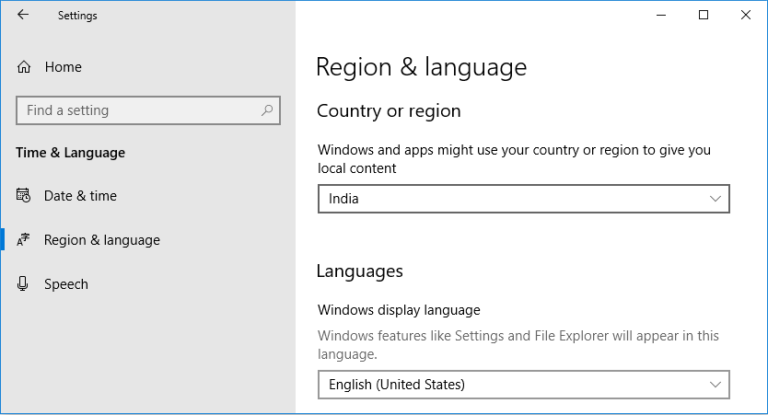
Method 2: Change Country or Region in Control Panel
در این روش به Control Panel ویندوز وارد شوید و سپس آیتم Region را کلیک کنید. در فرم باز شده به تب Location بروید و و از لیست کشویی Home Location، کشور صحیح را انتخاب کنید(این روش در ورژن های قبلی ویندوز هم کاربرد دارد).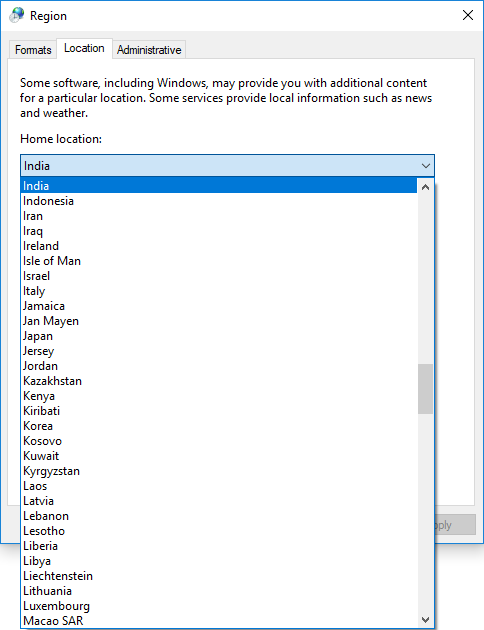
در آخر فرم را OK کنید.
Method 3: Change Country or Region in Registry Editor
در این روش از طریق رجیستری ویندوز اقدام خواهیم کرد. پس لطفا به رجیستری ویندوز وارد شوید.
براي وارد شدن به رجيستري ويندوز مي توانيد به لينک زير وارد شويد:
وارد شدن به رجيستري ويندوز
وارد شدن به رجيستري ويندوز
پيشنهاد مي کنم قبل از هر گونه تغيير در رجيستري ويندوز، حتما از آن بک آپ بگيريد:
تهيه Backup از Windows Registry
تهيه Backup از Windows Registry
سپس مسیر زیر را در رجیستری دنبال کنید.
HKEY_CURRENT_USER\Control Panel\International\Geo
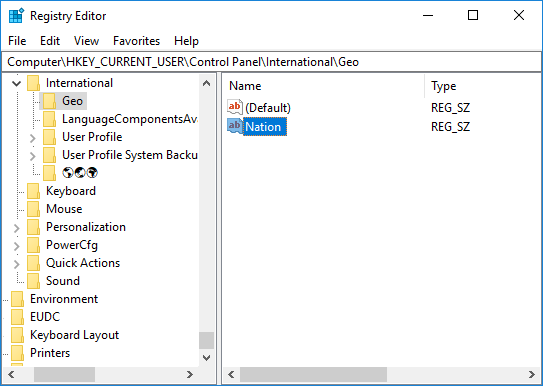
در این مسیر مانند تصویر بالا، Value ی Nation را بیابید و روی آن دابل کلیک کنید تا فرم تنظیمات آن باز شود.
سپس مقدار Value data را Geographical location identifier یا GEOID کشور مورد نظر تنظیم کنید.
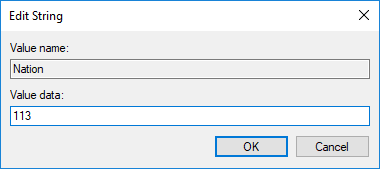
برای دسترسی به لیست GEOID کشورهای مختلف، به لینک Table of Geographical Locations مراجعه کنید.
مثلا GEOID مربوط به کشور ایران طبق این لیست، 116 می باشد. پس در رجیستری این مقدار را باید وارد نمایید.





نمایش دیدگاه ها (7 دیدگاه)
دیدگاه خود را ثبت کنید: